Электронные книги PocketBook 641 - инструкция пользователя по применению, эксплуатации и установке на русском языке. Мы надеемся, она поможет вам решить возникшие у вас вопросы при эксплуатации техники.
Если остались вопросы, задайте их в комментариях после инструкции.
"Загружаем инструкцию", означает, что нужно подождать пока файл загрузится и можно будет его читать онлайн. Некоторые инструкции очень большие и время их появления зависит от вашей скорости интернета.
Загружаем инструкцию
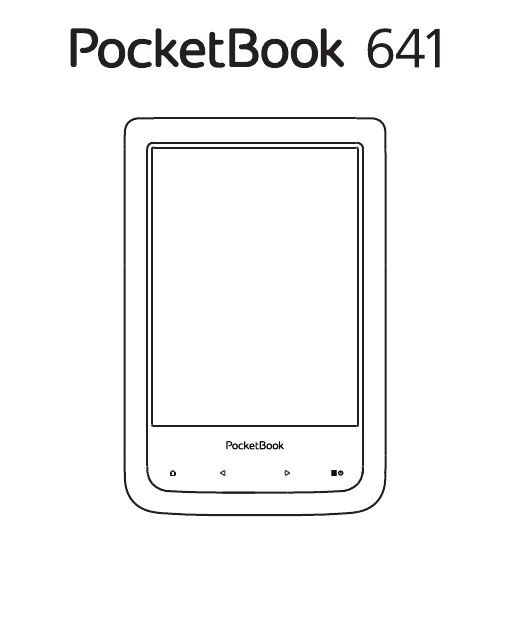
Руководство пользователя
Содержание
- 5 ВОЗМОЖНЫЕ НЕПОЛАДКИ И ИХ УСТРАНЕНИЕ . 99
- 6 Меры предосторожности; Условия хранения, транспортировки и использования; температурам. Никогда не оставляйте кабели возле источни-
- 7 Обслуживание; Не бросайте и не пытайтесь согнуть Устройство.
- 9 Радиочастотная безопасность; с врачом или производителем на предмет безопасности ис-
- 10 Утилизация; здоровье людей. Для предотвращения подобных послед-
- 12 Внешний вид; Домой; — переход на; Меню; — Чтобы включить; Вызов меню приложения
- 13 Технические характеристики
- 14 Приступая к работе; В этом разделе Вы узнаете о том, как подготовить; ЗАРЯДКА АККУМУЛЯТОРА; часов
- 15 USB
- 16 УПРАВЛЕНИЕ УСТРОЙСТВОМ
- 17 ВНЕШНИЙ ВИД ГЛАВНОГО МЕНЮ
- 18 светке экрана
- 19 ЖЕСТЫ УПРАВЛЕНИЯ; Нажатие
- 20 Прокручивание; Экранная клавиатура появляется при необходимости
- 21 раскладку клавиатуры можно в разделе
- 22 ПОДСВЕТКА ЭКРАНА; Чтобы настроить уровень подсветки откройте; НАСТРОЙКА СОЕДИНЕНИЯ WI-FI; соединения. При открытии
- 23 Расширенные настройки; Доступ к сети
- 24 Чтобы подключиться к скрытой сети:; Подключение к скрытой сети
- 25 Для проверки настроек и подключения к сети
- 26 Приложения; В на главный экран вынесено три приложения:
- 27 БИБЛИОТЕКА; Библиотеки; МАГАЗИН; Приложение
- 28 Введите данные своей учетной записи на; Выход
- 29 BookLand
- 30 БРАУЗЕР; Для ввода адреса веб-страницы коснитесь адресной
- 31 Настройках; СТАНДАРТНЫЕ
- 32 Scribble
- 33 My Pictures; Галерея; JPEG; в папку
- 34 ИГРЫ; Классический пасьянс.; Судоку; Чтобы записать цифру в клетку игрового
- 36 Шахматы; RSS; Настройка
- 37 Добавить; Удалить; hrss
- 38 ние новости; PocketBook Sync
- 39 Использование; Регистрация
- 40 Выбор и отправка контента на Устройство; Товары; Загрузка контента на Устройство; Обновить
- 42 С чего начать; DropBox
- 43 Как синхронизировать; и в папку синхронизации на Устройстве,
- 44 Книги по email
- 45 В открывшемся окне регистрации введите кон-; Как получить файлы на Устройство
- 46 ги по email > Перейти к папке
- 47 Список доверенных отправителей
- 48 Чтение книг; них книгах
- 49 ЗОНЫ КАСАНИЙ ПРИ ЧТЕНИИ; Листание страниц
- 50 МЕНЮ ЧТЕНИЯ
- 51 СОЦИАЛЬНЫЕ СЕТИ И READRATE; Теперь Вы сможете прямо на Вашем
- 52 Статус чтения, рекомендация и оценка книги; Нажмите одну из опций (
- 53 Facebook
- 54 Сейчас читаю, Прочитано; Рекомендовать; мендация и оценка книги; Рекомендовать
- 55 Поделиться цитатой; Поделиться; ReadRate
- 57 Раздел содержания состоит из трех вкладок:
- 58 отредактировать заметку и удалять заметки и закладки.; ЗАКЛАДКИ
- 59 СЛОВАРЬ; Словарь
- 60 ЗАМЕТКИ; Заметка
- 61 НАСТРОЙКИ ЧТЕНИЯ; В данном разделе Вы узнаете о настройках в режиме
- 62 Вкладка
- 63 PDF и DjVU; Компоновки
- 64 PDF
- 65 ПЕРЕХОД ПО ССЫЛКАМ
- 66 ЗАГРУЗКА ФАЙЛОВ В ПАМЯТЬ УСТРОЙСТВА; Присоедините Устройство с помощью
- 67 Загрузка защищенных электронных книг (Adobe DRM); Sign in > Create an Adobe Account
- 68 На экране появится окно загрузки файла. В на-; Найдите и откройте этот файл на Устройстве.
- 69 ства; Загрузка книги через ПК; Откройте приложение Adobe Digital Editions.
- 70 Выберите иконку
- 71 Вариант 1; Настройки > Аккаунты и; Вариант 2; Библиотека
- 72 . Если все процессы синхронизации завер-
- 73 ртировать, изменять вид отображения раздела.
- 74 По автору
- 75 Информация
- 76 Переместить в папку; Библиотеку
- 77 Feedbooks; Добавить новую онлайн-библиотеку; В появившемся окне укажите веб-адрес ката-; ОК
- 78 Скачать книгу; Войдите в одну из установленных онлайн-би-
- 79 Нажмите; Скачать; По умолчанию книги загружаются в папку
- 80 Настройки
- 81 SSID; АККАУНТЫ И СИНХРОНИЗАЦИЯ
- 84 Dropbox
- 86 Adobe DRM; Чтобы авторизироваться, введите имя Вашей; ПЕРСОНАЛИЗАЦИЯ; — изображение, которое
- 88 Для активации профиля выберите необходимый из; Раскладки клавиатуры; раскладок клавиатуры.; Конфигурация словарей.; Вы можете выбрать слова-
- 89 Синхронизировать время; ЭКОНОМИЯ БАТАРЕИ; Блокировка устройства через; ОБСЛУЖИВАНИЕ
- 90 Режим USB; Защита настроек паролем
- 91 стика и использование; Форматирование встроенной памяти; Сброс настроек
- 92 Деморежим; рядом с пунктом; ПРОГРАММНОЕ ОБЕСПЕЧЕНИЕ; — Устройство произведет поиск до-
- 93 ИНФОРМАЦИЯ ОБ УСТРОЙСТВЕ; Модель устройства
- 94 Обновление ПО; Для обновления программного обеспечения устрой-
- 95 Автоматическое обновление; ное обеспечение > Обновление ПО
- 96 Обновление вручную; Поддержка; SWUPDATE; Вперед; Firmware update...
- 97 Возможные ошибки и методы их устранения
- 99 Возможные неполадки и их устранение
- 101 Сервисное обслуживание; следующих источников:
- 102 Сертификационная информация; : Устройство для чтения электронных книг (электронная книга)
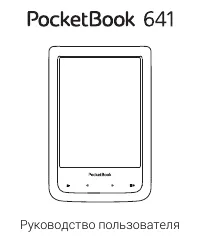
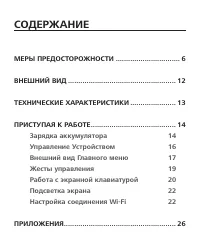
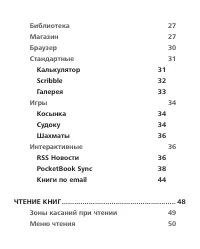

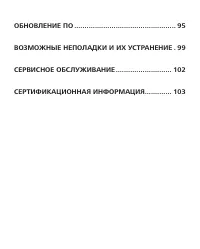




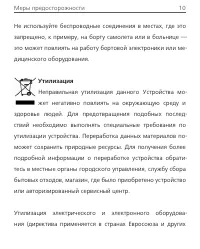
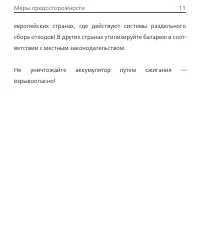

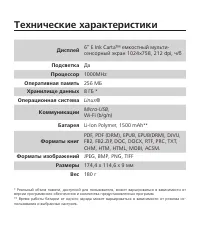


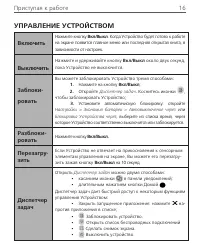
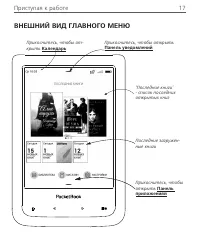
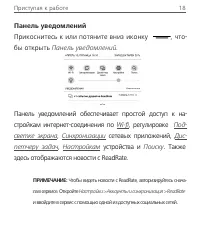


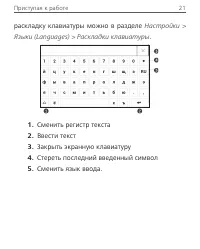





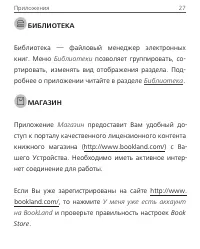
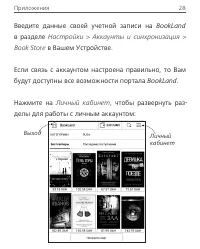

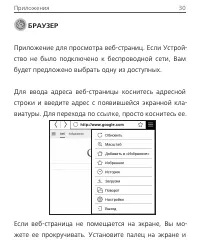

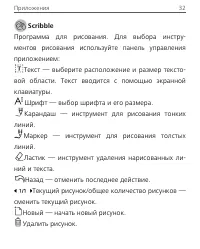



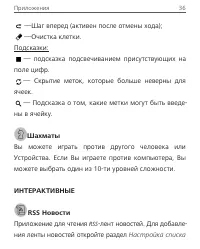


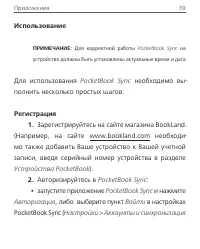









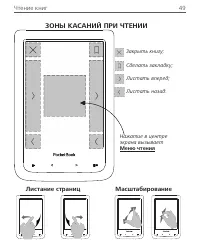
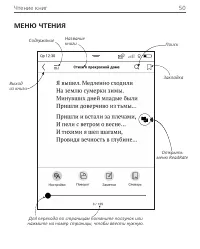
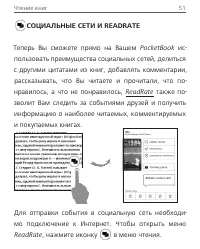

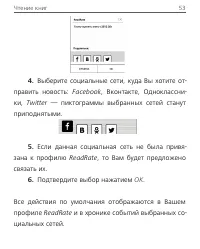
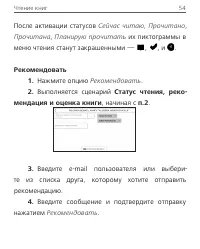
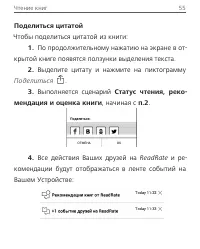


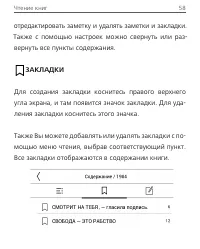
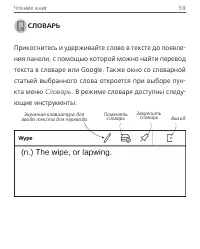
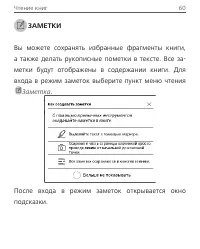

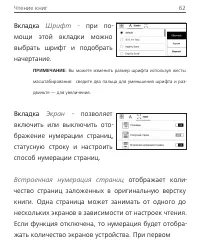




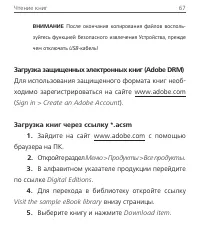



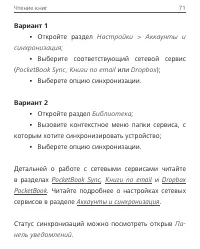
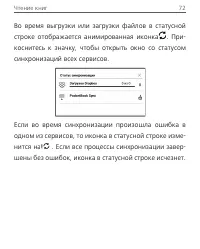
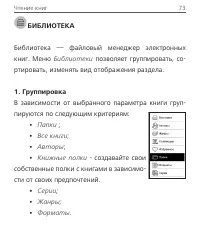
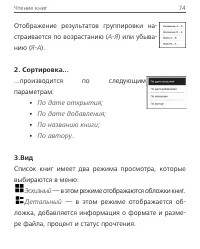

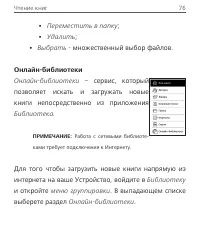
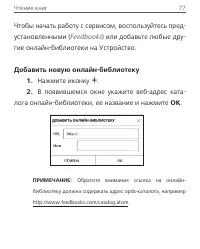
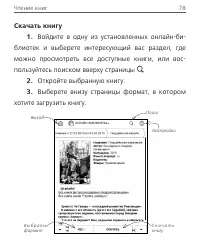
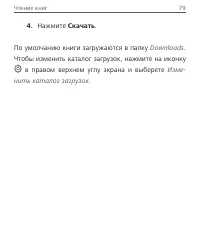

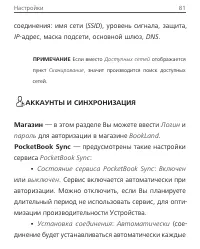



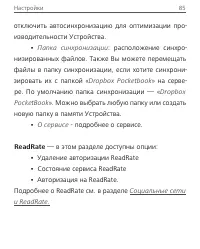




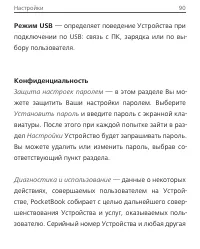






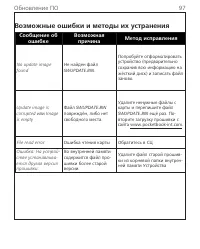

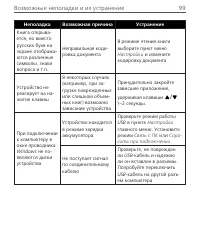
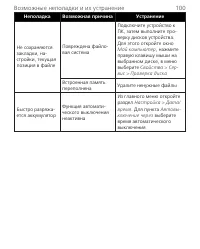

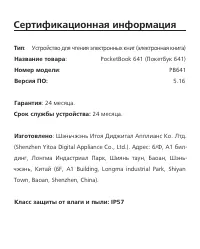






Здравствуйте. Ребёнок каким то образом перевернул экран. Теперь текст показывает вертикальное изображение. Как вернуть в горизонтальное положение текст, подскажите,.пожалуйста?